Linux橋接模式下設定靜態IP的步驟
- 王林轉載
- 2024-01-08 22:30:311467瀏覽
| 導讀 | 之前一直使用NAT模式,測試時android端遠端存取虛擬機的mysql時發現無法連接,但是訪問同學拷過來的虛擬機Linux的mysql卻成功了,想了下原因是他設定的橋接模式。 |
關於兩種模式的區別,網上可以搜到一大堆文章,通俗點講,NAT模式下,虛擬機從屬於主機,也就是訪問外部網絡必須通過主機來訪問,因此虛擬機的IP只有主機才能辨識。而橋接模式下,虛擬機器和主機是平行關係,共享一張網路卡(使用網路卡的多個介面),可以直接存取外部網路。因此要遠端存取虛擬機器的mysql,需要用橋接模式而非NAT模式。但是橋接模式的IP一般會變動,為了避免每次遠端連線都要重新設定IP,這裡設定成靜態IP。
第一步,Linux下查看IP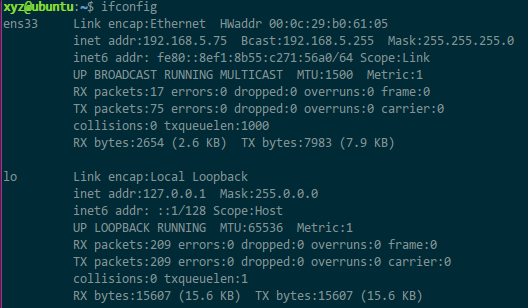 我這裡是Ubuntu 16.04,這裡有2項,下面一項是lo(本地環回)可以不管,上面一項才是需要設定的。注意這裡我的虛擬網路卡是ens33,待會兒修改的也是ens33,網路上很多設定教學他們的Linux系統的網路卡名字並不是ens33(例如有的是eth0)。
第二步,設定虛擬網路
VMware的選單中,編輯->虛擬網路編輯器
我這裡是Ubuntu 16.04,這裡有2項,下面一項是lo(本地環回)可以不管,上面一項才是需要設定的。注意這裡我的虛擬網路卡是ens33,待會兒修改的也是ens33,網路上很多設定教學他們的Linux系統的網路卡名字並不是ens33(例如有的是eth0)。
第二步,設定虛擬網路
VMware的選單中,編輯->虛擬網路編輯器
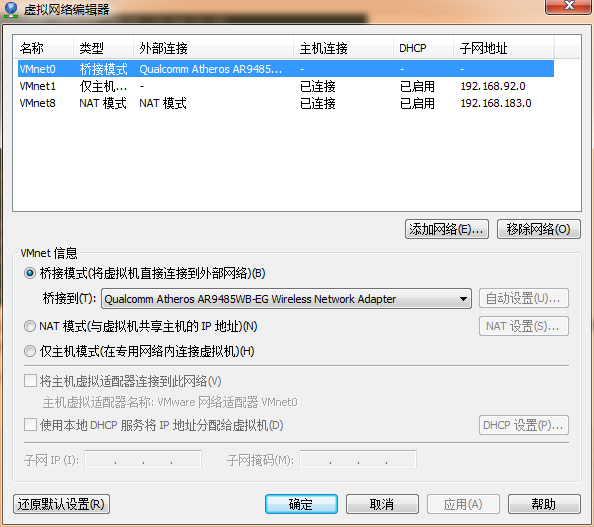 修改VMnet資訊中的「橋接到」為網路卡適配器,預設是自動。
第三步,查看主機(這裡是windows)的IP資訊
指令是ipconfig /all,之所以在後面加上/all選項是為了查看網路卡的描述
修改VMnet資訊中的「橋接到」為網路卡適配器,預設是自動。
第三步,查看主機(這裡是windows)的IP資訊
指令是ipconfig /all,之所以在後面加上/all選項是為了查看網路卡的描述
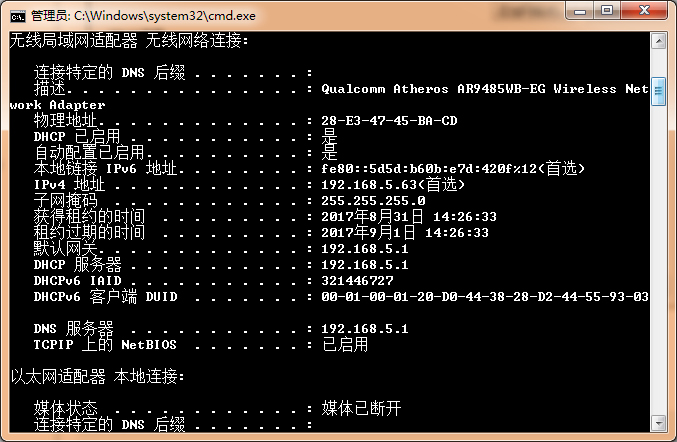 注意,這裡的描述Qualcomm Atheros和剛才第二步驟選擇的網卡名字是一致的,記住主機的三個重要項目。
IPv4位址:192.168.5.63 子網路遮罩:255.255.255.0 預設閘道:192.168.5.1
第四步:修改Linux的網路介面設定
$ sudo vim /etc/network/interfaces
修改檔案(具體路徑隨系統而異),將ens33設為同一網段下的新IP,這裡我設為192.168.5.64。 (同一網段的IP計算方法是,IP和子網路遮罩and運算結果一致,例如192.168.5.63和255.255.255.0求and得到192.168.5.0,具體知識參考電腦網路教材的IP部分)
注意,這裡的描述Qualcomm Atheros和剛才第二步驟選擇的網卡名字是一致的,記住主機的三個重要項目。
IPv4位址:192.168.5.63 子網路遮罩:255.255.255.0 預設閘道:192.168.5.1
第四步:修改Linux的網路介面設定
$ sudo vim /etc/network/interfaces
修改檔案(具體路徑隨系統而異),將ens33設為同一網段下的新IP,這裡我設為192.168.5.64。 (同一網段的IP計算方法是,IP和子網路遮罩and運算結果一致,例如192.168.5.63和255.255.255.0求and得到192.168.5.0,具體知識參考電腦網路教材的IP部分)
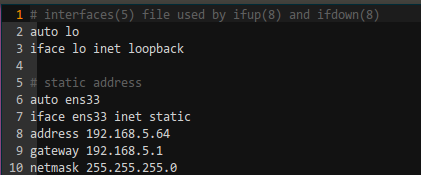 第5~10行是我手動編輯的,可以看到gateway和netmask和主機上一致,只修改了address。
第五步:設定DNS
xyz@ubuntu:~$ sudo vim /etc/resolvconf/resolv.conf.d/head
第5~10行是我手動編輯的,可以看到gateway和netmask和主機上一致,只修改了address。
第五步:設定DNS
xyz@ubuntu:~$ sudo vim /etc/resolvconf/resolv.conf.d/head
 然後重啟虛擬機器網路服務即可(實踐證明這一步驟並沒用,雖然不知為何,還是老實重啟系統吧。)
xyz@ubuntu:~$ sudo /etc/init.d/networking restart
[ ok ] Restarting networking (via systemctl): networking.service.
現在檢查配置是否有誤。
查看IP,已經變成了設定的192.168.5.64
然後重啟虛擬機器網路服務即可(實踐證明這一步驟並沒用,雖然不知為何,還是老實重啟系統吧。)
xyz@ubuntu:~$ sudo /etc/init.d/networking restart
[ ok ] Restarting networking (via systemctl): networking.service.
現在檢查配置是否有誤。
查看IP,已經變成了設定的192.168.5.64
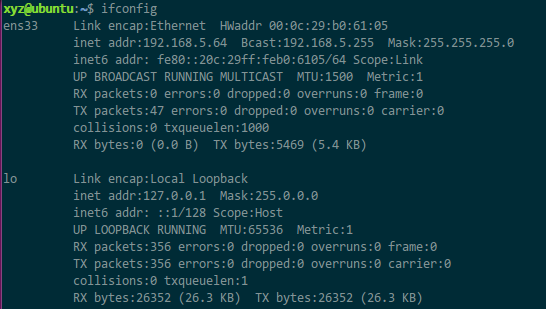 嘗試ping一個網址:
嘗試ping一個網址:
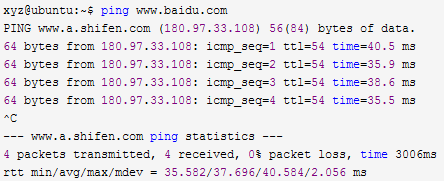 嘗試主機ping虛擬機器:
嘗試主機ping虛擬機器:
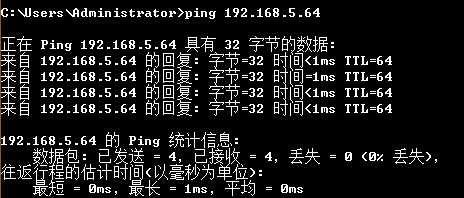 但是虛擬機器ping主機就失敗了:
但是虛擬機器ping主機就失敗了:
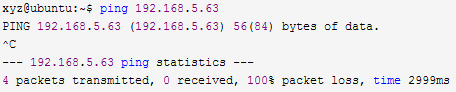 原因是主機開啟了防火牆,關閉公用網路的防火牆。
再ping主機就成功了:
原因是主機開啟了防火牆,關閉公用網路的防火牆。
再ping主機就成功了:
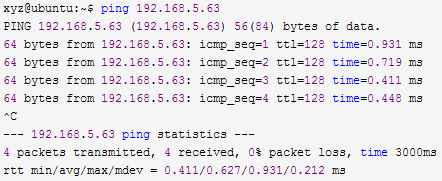
以上是Linux橋接模式下設定靜態IP的步驟的詳細內容。更多資訊請關注PHP中文網其他相關文章!
陳述:
本文轉載於:linuxprobe.com。如有侵權,請聯絡admin@php.cn刪除

